![图片[1] - Alist安装教程,十分钟搭建一个属于自己的网盘系统 - 阿噜噜小栈](https://qcdn.doraera.com/2023/07/20230729143358718.png)
AList是一个支持多种存储,支持网页浏览和 WebDAV 的文件列表程序,由 gin 和 Solidjs 驱动。简单的来说就是能够帮助你管理各种网盘应用,类似于CloudDrive,AList除了支持网盘存储之外,还支持对象存储,本地存储,FTP等等。
AList在部署配置上可能稍微有些麻烦,你可以看官方提供的文档,或者搜索相关的视频进行操作,如果你经常使用网盘等存储服务,相信它能帮助你提高不少效率。
特点很多
支持多个存储提供商,包括本地存储、阿里云盘、OneDrive、Google Drive 等,且易于拓展。
支持 WebDAV、暗黑模式、受保护的路由、文件预览、打包下载、文件编辑、HTML渲染、文件永久链接、Cloudflare Workers 代理等!
官网地址:https://alist.nn.ci/
使用起来也非常简单
三步走原则: 安装,配置网盘,使用
下载安装
下载地址:Releases · alist-org/alist · GitHub
以Windows为例,下载指定版本的文件。
![图片[2] - Alist安装教程,十分钟搭建一个属于自己的网盘系统 - 阿噜噜小栈](https://qcdn.doraera.com/2023/07/20230729143519967.png)
![图片[3] - Alist安装教程,十分钟搭建一个属于自己的网盘系统 - 阿噜噜小栈](https://qcdn.doraera.com/2023/07/20230729143542946.png)
解压文件并进入文件夹;运行CMD,并输入.\alist.exe server,运行程序;
![图片[4] - Alist安装教程,十分钟搭建一个属于自己的网盘系统 - 阿噜噜小栈](https://qcdn.doraera.com/2023/07/20230729143614325.png)
注意看start server@0.0.0.0:5244 的输出,之后没有报错,说明操作成功,最后也可以看到初始密码,用户名默认是admin:
![图片[5] - Alist安装教程,十分钟搭建一个属于自己的网盘系统 - 阿噜噜小栈](https://qcdn.doraera.com/2023/07/20230729143739391.png)
在浏览器中输入本地地址,加alist端口号,即可看到登陆页面了:
![图片[6] - Alist安装教程,十分钟搭建一个属于自己的网盘系统 - 阿噜噜小栈](https://qcdn.doraera.com/2023/07/20230729143807638.png)
用户名默认是admin,输入用户名和刚才黑窗口的密码,就可以登陆成功了:
![图片[7] - Alist安装教程,十分钟搭建一个属于自己的网盘系统 - 阿噜噜小栈](https://qcdn.doraera.com/2023/07/20230729143837592.png)
在管理里面,可以更改管理员信息,用户名和密码都可以改:
![图片[8] - Alist安装教程,十分钟搭建一个属于自己的网盘系统 - 阿噜噜小栈](https://qcdn.doraera.com/2023/07/20230729143908960.png)
添加网盘
在官网的网盘配置列表里面有详细的不同的网盘配置文档,我只能说太详细了,什么网盘都有,简直无敌了:
![图片[9] - Alist安装教程,十分钟搭建一个属于自己的网盘系统 - 阿噜噜小栈](https://qcdn.doraera.com/2023/07/20230729143937642.png)
这里就以阿里网盘为例进行配置:获取Token,用阿里云盘APP扫码二维码获取
![图片[10] - Alist安装教程,十分钟搭建一个属于自己的网盘系统 - 阿噜噜小栈](https://qcdn.doraera.com/2023/07/20230729144000981.png)
然后黏贴到这里:
![图片[11] - Alist安装教程,十分钟搭建一个属于自己的网盘系统 - 阿噜噜小栈](https://qcdn.doraera.com/2023/07/20230729144022783.png)
主义这个根文件夹ID,默认会把所有萎蔫加载进来,也可以修改为对应文件夹的id:
![图片[12] - Alist安装教程,十分钟搭建一个属于自己的网盘系统 - 阿噜噜小栈](https://qcdn.doraera.com/2023/07/20230729144044327.png)
设置其他选项,最后添加,点击主页,即可看到云盘添加成功 :
![图片[13] - Alist安装教程,十分钟搭建一个属于自己的网盘系统 - 阿噜噜小栈](https://qcdn.doraera.com/2023/07/20230729144108666.png)
PotPlayer挂载Alist
1、新建专辑
![图片[14] - Alist安装教程,十分钟搭建一个属于自己的网盘系统 - 阿噜噜小栈](https://qcdn.doraera.com/2023/07/20230729144140840.png)
2、填写专辑信息
![图片[15] - Alist安装教程,十分钟搭建一个属于自己的网盘系统 - 阿噜噜小栈](https://qcdn.doraera.com/2023/07/20230729144158535.png)
专辑名称: 用于显示在播放列表上;
协议: WebDav;
主机/路径: 如果在本机上配置就填:127.0.0.1/dav;如果在别的电脑上配置就填Alist所在电脑的IP地址;
端口: 配置Alist时的端口(原始默认是5244);
用户名: 默认admin;
密码: 登录Alist的密码。
注: 如果是外网访问,官网说明,参考官网说明。
3、设置成功
![图片[16] - Alist安装教程,十分钟搭建一个属于自己的网盘系统 - 阿噜噜小栈](https://qcdn.doraera.com/2023/07/20230729144231858.png)
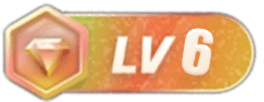

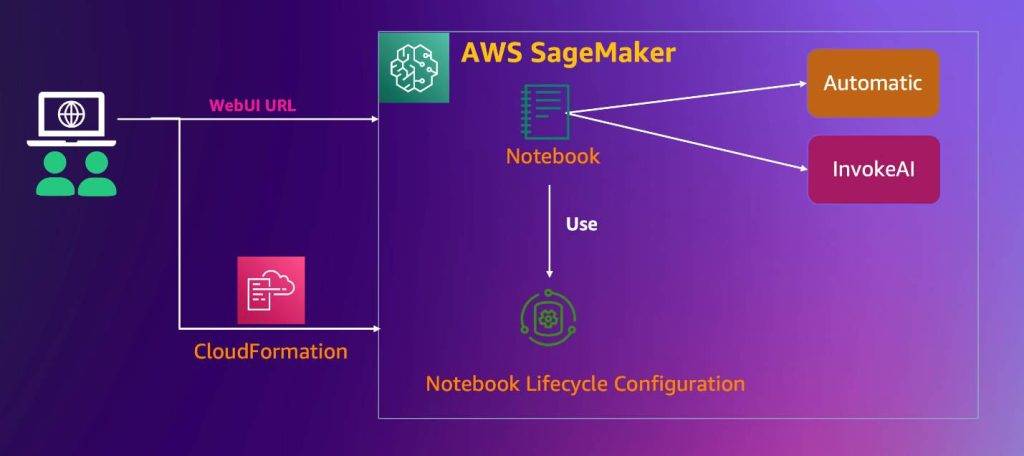

![[镜像] Windows11 24H2 LTSC 26100.1742 - 阿噜噜小栈](https://qcdn.doraera.com/2024/10/20241111144514582.jpg?imageMogr2/format/webp)


暂无评论内容